| ココが「○」 |
|---|
| ・コンパクトで軽量 |
| ・タッチパッド一体型で多機能 |
| ・膝の上でも使えるキー配置 |
| ココが「×」 |
|---|
| ・一部のキーサイズが小さめ |
| ・ファンクションキーの設定変更が不可 |
| ・HomeやEndキーがない |
タッチパッド一体型の防滴ワイヤレスキーボード
Clik here to view.
 「All-in-One Media Keyboard」のパッケージ
「All-in-One Media Keyboard」のパッケージ日本マイクロソフトが発表した「All-in-One Media Keyboard」は、マルチタッチに対応したタッチパッド一体型ワイヤレスキーボードだ。発売は6月13日の予定だが、一足先に製品を触ってみた。
実際に手に取ってみて驚くのは、タッチパッド一体型ながら約367(幅)×132(奥行き)×19(最厚部)ミリというコンパクトなサイズだ。付属の単四アルカリ乾電池2本を含めた重量も、実測値で約444グラムと軽い。動作時間は最長で約9カ月と長く、3年間の保証も付く。
ナノサイズのUSBトランシーバーが付属し、PCとの接続は2.4GHzの周波数帯を利用する。約10メートル離れたところでも利用が可能だ。
対応OSはWindows Vista/7/RT/8/8.1、OS X 10.7〜10.9で、米国モデルでサポートしていたAndroidは国内では動作保証外となった。USBトランシーバーをPCに接続するだけで、キー入力の基本的な動作は行えるが、同社のユーティリティ「Microsoft マウス キーボード センター」をWebページからダウンロードして導入すれば、一部のキーに機能を割り当てられるのは従来通りだ。
Clik here to view.
 「All-in-One Media Keyboard」の外観
「All-in-One Media Keyboard」の外観Clik here to view.
 手前から見たところ。最厚部でも19ミリとスリムだ
手前から見たところ。最厚部でも19ミリとスリムだ大半のキーで18ミリピッチを確保したキーボード
ボディは小柄ながら、大半のキーピッチは18ミリを確保している。キートップは14.5×14.5ミリの正方形で、キーストロークは実測値で約2.5ミリある。メンブレンタイプだがキー入力時はカチャカチャという不快な音はそれほどしない。
ただ、右上にある4つのキー(「BackSpace」「¥」「へ」「ほ」)はキートップが12(横)×14.5(縦)ミリと縦長になっているほか、Enterキーは11.5〜17(横)×32(縦)ミリと狭くなっているのは気になった。また、ファンクションキーも14.5(横)×7(縦)ミリと細く、デフォルトではワンタッチキー(メディアの再生やスリープ、検索機能など)として割り当てられており、通常のファンクションキーとして利用する場合はFnキーとの併用が必須になる点は注意が必要だ。
加えて、HomeキーとEndキーが省かれているため、文字やプログラムの入力には不便を覚える。せめてFnキーとの併用で利用できるようにしてほしかったところだ。
Clik here to view.
 キーボードの正面。右上にバッテリーステータスのLEDランプがある。大半のキーピッチは18ミリだが、スペースバーは横幅が45ミリと短めだ
キーボードの正面。右上にバッテリーステータスのLEDランプがある。大半のキーピッチは18ミリだが、スペースバーは横幅が45ミリと短めだClik here to view.
 Enterキーは細長で、「BackSpace」「¥」「へ」「ほ」はキーピッチが15ミリと狭くなっている
Enterキーは細長で、「BackSpace」「¥」「へ」「ほ」はキーピッチが15ミリと狭くなっているカスタマイズ可能なワンタッチキーを装備
マルチメディアキーボードというだけあり、音量アップ、音量ダウン、消音ボタンとマウスの左クリックボタンを左端に配置することで、両手持ちや膝の上での利用もスムーズに行える。
タッチパッドの上にある3つのキーは、標準状態でWindowsストアアプリのInternet Explorer、ミュージックアプリ、PCを開く(デスクトップの個人用フォルダ)の3つが割り当てられているが、「Microsoft マウス キーボード センター」を導入することにより、カスタマイズが可能だ。
また、F4キーのスリープ機能も「ロック画面」「サインアウト」「ユーザーの切り替え」「シャットダウン」「このキーを無効にする」に変更できる。ただ、試用した段階は発売前のため、製品発売以降のバージョンで画面構成や機能などに変更が加わる可能性がある点は注意してほしい。
Clik here to view.
 キーボードの左端にマウスの左クリックボタンと音量調節、消音ボタンが縦一列に並ぶ
キーボードの左端にマウスの左クリックボタンと音量調節、消音ボタンが縦一列に並ぶClik here to view.
 タッチパッドの上部に3つワンタッチボタンが用意されている。ユーティリティーソフトを導入すれば、機能の割り当てが可能だ
タッチパッドの上部に3つワンタッチボタンが用意されている。ユーティリティーソフトを導入すれば、機能の割り当てが可能だただし、Macでは3つのワンタッチボタンは使えず、Microsoft マウス キーボード センターも用意されないのでボタンのカスタマイズは行えない。Macで利用できるワンタッチ機能は、音量アップ、音量ダウン、消音ボタンとマウスの左クリックボタンと、F1〜F3に割り当てられた音楽(iTunes)の再生/停止、早送り、早戻しと、F11のPageUp、F12のPageDownだけだった。
Clik here to view.
 「Microsoft マウス キーボード センター」の画面。グラフィカルで分かりやすい。発売前のバージョンで試しているため、製品発売以降は変更の可能性がある
「Microsoft マウス キーボード センター」の画面。グラフィカルで分かりやすい。発売前のバージョンで試しているため、製品発売以降は変更の可能性があるClik here to view.
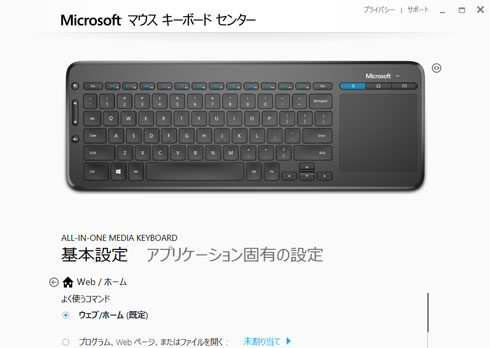 ワンタッチボタン(Web/ホーム)のカスタマイズ画面。プログラムの割り当てだけでなく、マクロ機能やメディアコマンドを割り当てられる
ワンタッチボタン(Web/ホーム)のカスタマイズ画面。プログラムの割り当てだけでなく、マクロ機能やメディアコマンドを割り当てられるClik here to view.
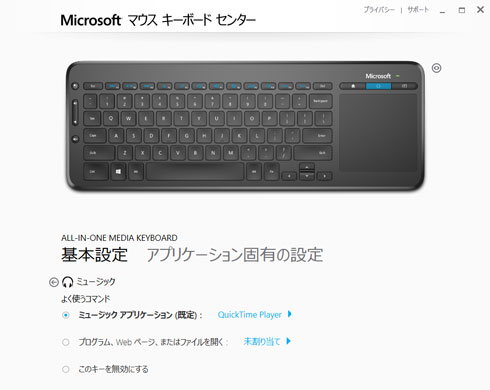 ワンタッチボタン(ミュージック)のカスタマイズ画面。Web/ホームと異なり、マクロ機能やメディアコマンドを割り当てることはできない
ワンタッチボタン(ミュージック)のカスタマイズ画面。Web/ホームと異なり、マクロ機能やメディアコマンドを割り当てることはできないClik here to view.
 ワンタッチボタン(メディア)のカスタマイズ画面。メディアアプリケーションは、IEやQuickTime Player、Windows Media Player、フォトビューアー、フォトから選ぶ形だ
ワンタッチボタン(メディア)のカスタマイズ画面。メディアアプリケーションは、IEやQuickTime Player、Windows Media Player、フォトビューアー、フォトから選ぶ形だマルチタッチに対応したタッチパッドを右側に配置
キーボードの右側に配置されたタッチパッドのサイズは、縦横が78.5×78.5ミリの正方形で、スクロール/スワイプ/フリック/ズーム/タップなどタッチ操作が行えるマルチタッチ対応だ。周囲から若干くぼんでいるので手触りでも判断できるほか、タッチパッドの下部中央に左右のクリックを視覚的に区別するくぼみがある。
タッチパッドを押し込むと下半分がわずかに押し下がるだけだが、確かなクリック感はある。チャームバーの呼び出しやアプリの切り替えなど1本指の動作や2本指でのタップは問題ないが、画像の拡大や縮小といった動作ではパッド部分の面積がやや狭く感じた。
Clik here to view.
 タッチパッドもMicrosoft マウス キーボード センターで機能のオン/オフや微調整を行える
タッチパッドもMicrosoft マウス キーボード センターで機能のオン/オフや微調整を行えるCopyright© 2014 ITmedia, Inc. All Rights Reserved.